Découvrez les techniques essentielles pour supprimer les fichiers temporaires et optimiser les performances de votre PC sous Windows 10. Cet article détaille les étapes pour libérer de l’espace disque et maintenir votre système en bonne santé.
Sommaire
- 1 Un Enjeu de Performance et d’Espace
- 2 La Nécessité du Nettoyage de Disque
- 3 Méthodes de Suppression des Fichiers Temporaires
- 4 Comparaison avec d’Autres Systèmes d’Exploitation
- 5 Témoignage et Citations
- 6 FAQ : Suppression des Fichiers Temporaires Sous Windows 10
- 6.1 Comment accéder rapidement aux fichiers temporaires sous Windows 10?
- 6.2 Quelle est la différence entre les fichiers temporaires et les cookies?
- 6.3 Est-il sûr de supprimer tous les fichiers temporaires?
- 6.4 Combien d’espace disque peut-on libérer en supprimant les fichiers temporaires?
- 6.5 Peut-on programmer le nettoyage des fichiers temporaires?
- 6.6 Quels outils tiers recommandez-vous pour le nettoyage des fichiers temporaires?
- 6.7 La suppression des fichiers temporaires peut-elle résoudre des problèmes de système?
- 6.8 Windows 10 supprime-t-il automatiquement les fichiers temporaires?
- 6.9 Peut-on récupérer des fichiers temporaires supprimés par erreur?
- 6.10 La suppression des fichiers temporaires est-elle aussi simple sur Mac et Android?
Un Enjeu de Performance et d’Espace
Les fichiers temporaires sont souvent négligés par les utilisateurs de Windows, mais ils jouent un rôle crucial dans le fonctionnement de l’ordinateur. Accumulés, ils peuvent ralentir le système et consommer un espace précieux sur le disque dur. Dans cet article, nous allons explorer comment supprimer ces éléments superflus et optimiser les performances de votre machine.
La Nécessité du Nettoyage de Disque
Pourquoi les Fichiers Temporaires doivent être Supprimés
Les fichiers temporaires sont créés comme aide-mémoire par le système et les applications. Ils sont utiles pendant un certain temps, mais au fil du temps, ils deviennent obsolètes et encombrent le système. Supprimer ces fichiers permet de libérer de l’espace et d’améliorer la réactivité de l’ordinateur.
Les Avantages d’un Système Purifié
En plus de libérer de l’espace, la suppression des fichiers temporaires permet de préserver la confidentialité en éliminant les traces de vos activités sur l’ordinateur. Cela est particulièrement important si plusieurs personnes utilisent le même appareil.
Méthodes de Suppression des Fichiers Temporaires
Utilisation de l’Outil de Nettoyage de Disque
La méthode traditionnelle pour effacer ces fichiers sur Windows est d’utiliser l’outil intégré de nettoyage disque.
- Cliquez sur le bouton Démarrer et entrez « Nettoyage de disque » dans la barre de recherche.
- Sélectionnez le lecteur que vous souhaitez nettoyer.
- La fenêtre de nettoyage de disque s’ouvre et vous montre les types de fichiers que vous pouvez supprimer. Cochez la case « Fichiers Temporaires ».
- Cliquez sur « OK » pour supprimer les fichiers.
Via les Paramètres de Stockage
Une autre méthode consiste à utiliser les paramètres de stockage pour gérer les fichiers temporaires.
- Ouvrez les Paramètres de Windows en appuyant sur les touches Win + I.
- Allez dans la section « Système », puis « Stockage ».
- Sous la section « Stockage », cliquez sur « Fichiers temporaires ».
- Windows listera tous les types de fichiers temporaires détectés.
- Sélectionnez les catégories de fichiers temporaires que vous souhaitez supprimer et cliquez sur « Supprimer les fichiers ».
Méthode Manuelle
Pour les utilisateurs avancés, il est possible de supprimer manuellement les fichiers temporaires.
- Tapez %temp% dans la barre de recherche du menu Démarrer.
- Sélectionnez tous les fichiers et dossiers dans le dossier temporaire et supprimez-les.
Comparaison avec d’Autres Systèmes d’Exploitation
Nettoyage sur Mac: Comment ça se passe?
Sur Mac, le processus est différent mais tout aussi simple. Les utilisateurs peuvent utiliser des applications comme « Finder » pour trouver et supprimer les fichiers temporaires ou des applications tierces dédiées au nettoyage.
Android et la Gestion des Fichiers Temporaires
Sur Android, les fichiers temporaires sont souvent gérés par le système, mais les utilisateurs peuvent télécharger des applications de nettoyage pour les aider à libérer de l’espace.
Témoignage et Citations
« Depuis que je prends le temps de faire un nettoyage disque régulièrement, mon ordinateur est beaucoup plus rapide! » partage Julien, un utilisateur régulier de Windows.
« Les fichiers temporaires sont comme la poussière sous le tapis; invisibles mais accumulables, et à long terme, nuisibles à l’hygiène de votre système d’exploitation. » – Expert en informatique.
Il est essentiel de noter l’importance de régulièrement supprimer fichiers temporaires pour le maintien d’un système sain. Comme nous venons de le voir, Windows offre plusieurs façons de gérer ces fichiers, il s’agit de choisir celle qui convient le mieux à vos habitudes et à votre niveau de confort avec la technologie.
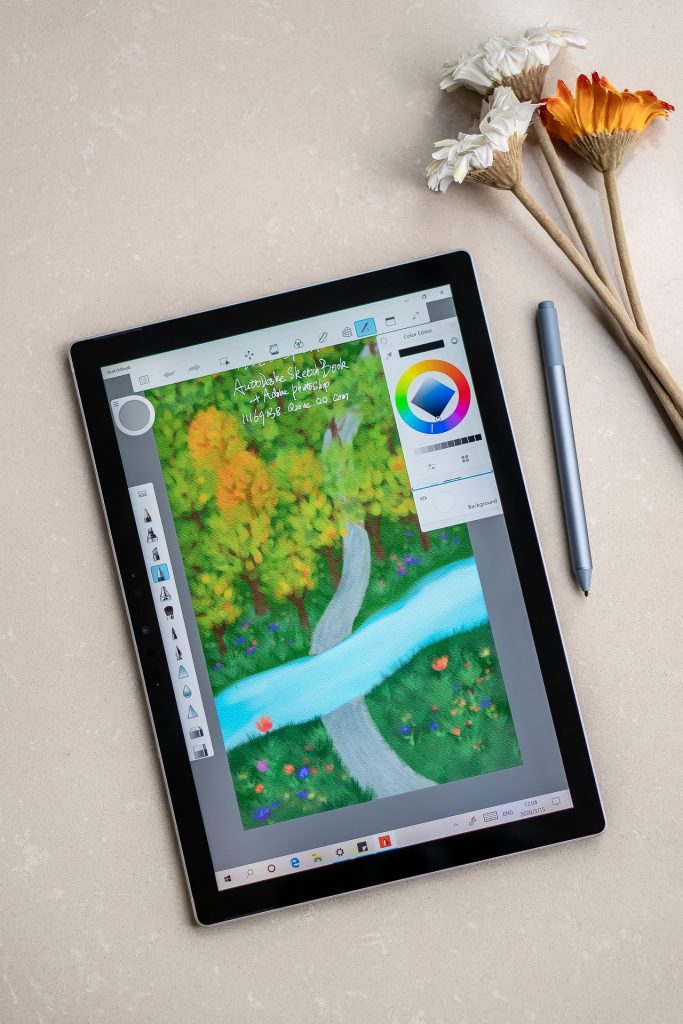
FAQ : Suppression des Fichiers Temporaires Sous Windows 10
Comment accéder rapidement aux fichiers temporaires sous Windows 10?
Pour accéder rapidement aux fichiers temporaires sous Windows 10, vous pouvez utiliser le raccourci Win + R, taper %temp% et appuyer sur Entrée. Cela ouvrira directement le dossier contenant les fichiers temporaires.
Les fichiers temporaires sont des fichiers créés par le système et les applications pour stocker des données temporairement. Les cookies, quant à eux, sont de petits fichiers créés par les sites web pour enregistrer les préférences de navigation de l’utilisateur.
Est-il sûr de supprimer tous les fichiers temporaires?
En général, il est sûr de supprimer les fichiers temporaires, car ils sont conçus pour être éphémères. Cependant, si un programme est en cours d’utilisation, il peut nécessiter certains de ces fichiers. Windows ne vous laissera pas supprimer les fichiers en cours d’utilisation.
Combien d’espace disque peut-on libérer en supprimant les fichiers temporaires?
La quantité d’espace libérée dépend de la dernière fois que le nettoyage a été effectué et de l’usage de l’ordinateur. Cela peut varier de quelques mégaoctets à plusieurs gigaoctets.
Peut-on programmer le nettoyage des fichiers temporaires?
Oui, sous Windows 10, vous pouvez programmer des tâches pour automatiser le nettoyage des fichiers temporaires. Utilisez le Planificateur de Tâches pour créer une tâche qui lance l’outil de nettoyage disque régulièrement.
Quels outils tiers recommandez-vous pour le nettoyage des fichiers temporaires?
Il existe plusieurs outils tiers pour nettoyer les fichiers temporaires, comme CCleaner et Glary Utilities. Assurez-vous de télécharger ces logiciels à partir de leurs sites officiels pour éviter les logiciels malveillants.
La suppression des fichiers temporaires peut-elle résoudre des problèmes de système?
Supprimer les fichiers temporaires peut parfois résoudre des problèmes de système liés à des conflits de fichiers ou à un manque d’espace disque. Cependant, cela ne résout pas tous les problèmes systémiques.
Windows 10 supprime-t-il automatiquement les fichiers temporaires?
Windows 10 a la capacité de supprimer certains fichiers temporaires automatiquement avec sa fonction de nettoyage disque automatique. Cependant, un nettoyage manuel peut être plus approfondi.
Peut-on récupérer des fichiers temporaires supprimés par erreur?
Une fois supprimés, les fichiers temporaires sont généralement difficiles à récupérer. Des logiciels de récupération de données pourraient aider, mais il n’y a aucune garantie de réussite.
La suppression des fichiers temporaires est-elle aussi simple sur Mac et Android?
Sur Mac, le processus est similaire mais se fait via l’application Finder ou des outils spécifiques. Sur Android, la gestion des fichiers temporaires est souvent automatisée, mais des applications de nettoyage peuvent être utilisées pour plus d’efficacité.
